
上週才剛支援台灣地區的 ChatGPT App 近日又迎來重磅更新,除了支援 iPad 介面外還加入了捷徑,讓對話變的更方便快速;甚至能跟 Siri 完美結合,透過 Siri 取得 ChatGPT 的回覆,直接變身成超強大語音助理,馬上來跟各位分享如何操作。
- ChatGPT 官方 App 台灣也可以直接下載,App Store 裡面找不到的看這裡
- ?️ 加入我們的 ChatGPT 應用分享社團,一起享受 AI 樂趣:點這邊
ChatGPT App 更新:支援捷徑、能結合 Siri 使用
ChatGPT App 的更新已在 6/8 日釋出,現在可以直接在 App Store 進行更新,新版本為 1.2023.152,主要有 3 個更新重點:
- 支援 iPad 介面。
- 新增捷徑。
- 新增捷徑指令。
其中「新增捷徑」與「新增捷徑指令」真的讓 ChatGPT App 變的超級方便,讓你不用打開 ChatGPT App 就能對話,甚至可以結合 Siri 使用變成超聰明的語音助理,這邊立刻上教學。
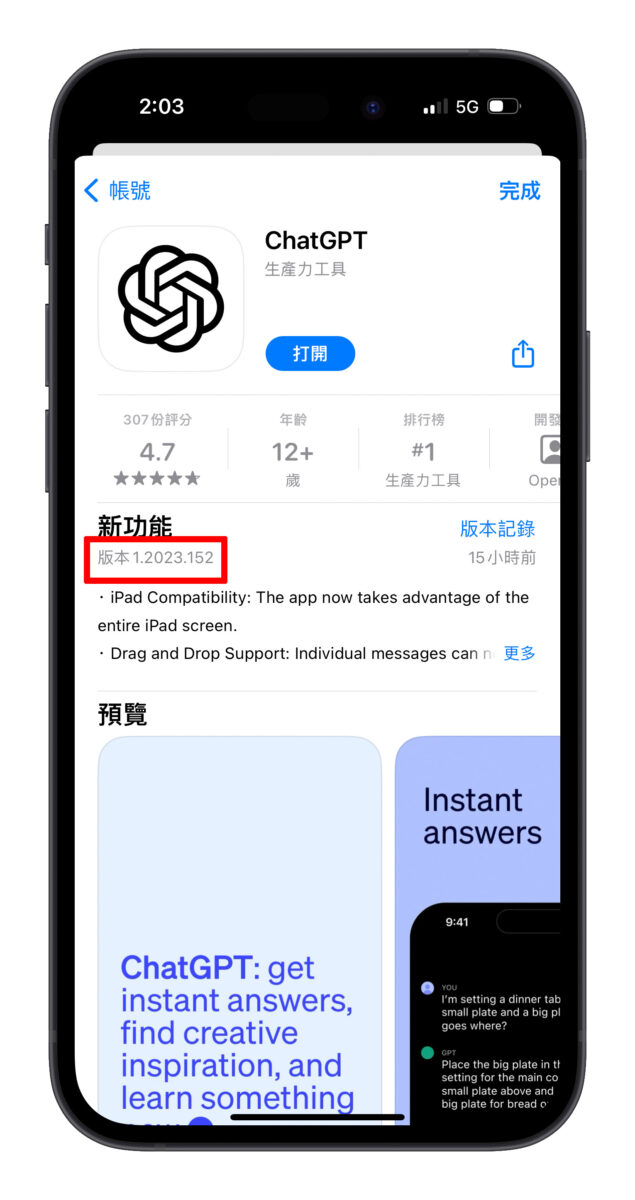
ChatGPT App 捷徑使用教學
更新完 ChatGPT 後打開「捷徑 App」,會發現「App 捷徑」欄位中出現「ChatGPT」。
點進後會發現有 4 個捷徑,分別是:
- Ask ChatGPT
- Start a new chat with ChatGPT
- Start a new chat with ChatGPT using GPT-3.5
- Start a new chat with ChatGPT using GPT-4
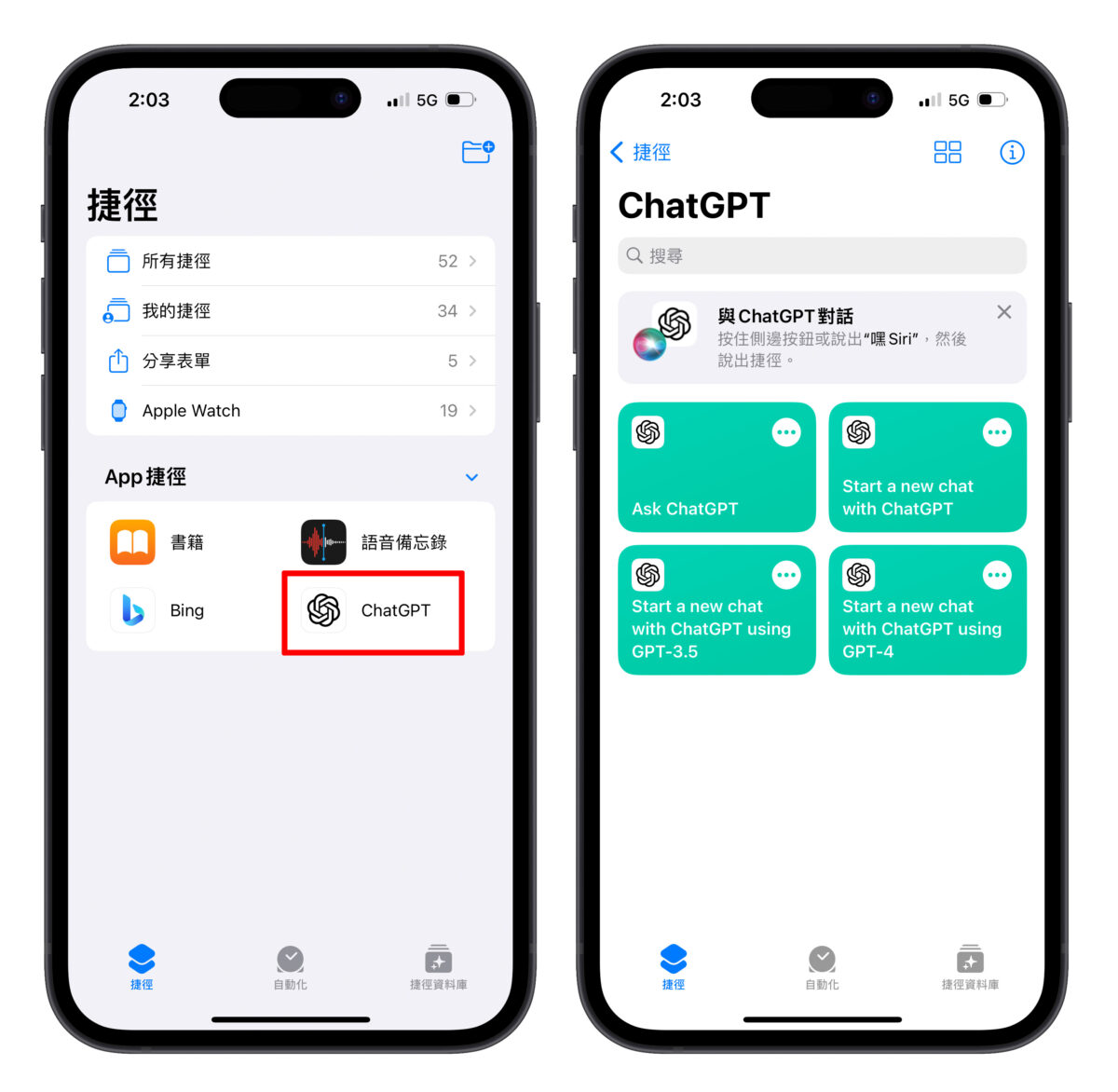
點擊執行上面任一捷徑,就會跳出對話框,讓你不用點開 ChatGPT App 就能輸入文字來跟 ChatGPT 對話。
但文字的部分目前只能輸入英文(後面會教大家如何以中文使用),輸入好你要說的話之後點擊「完成」,ChatGPT 就會以捷徑通知顯示回覆,然後你就能繼續跟它對話。
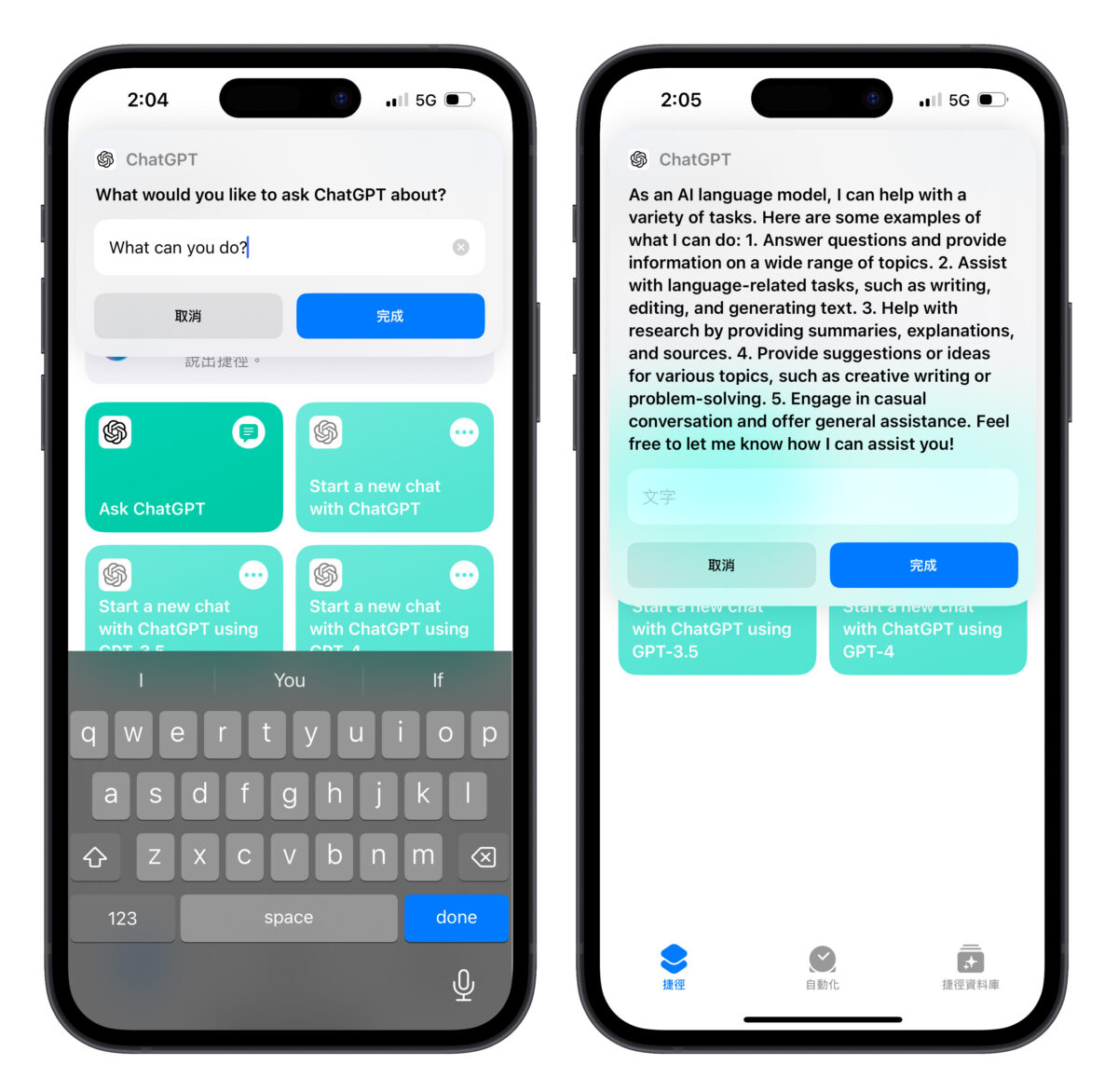
如果想要結束對話,那就不要輸入文字直接點擊「完成」,捷徑通知就會提示你可以到 ChatGPT App 中繼續進行對話。
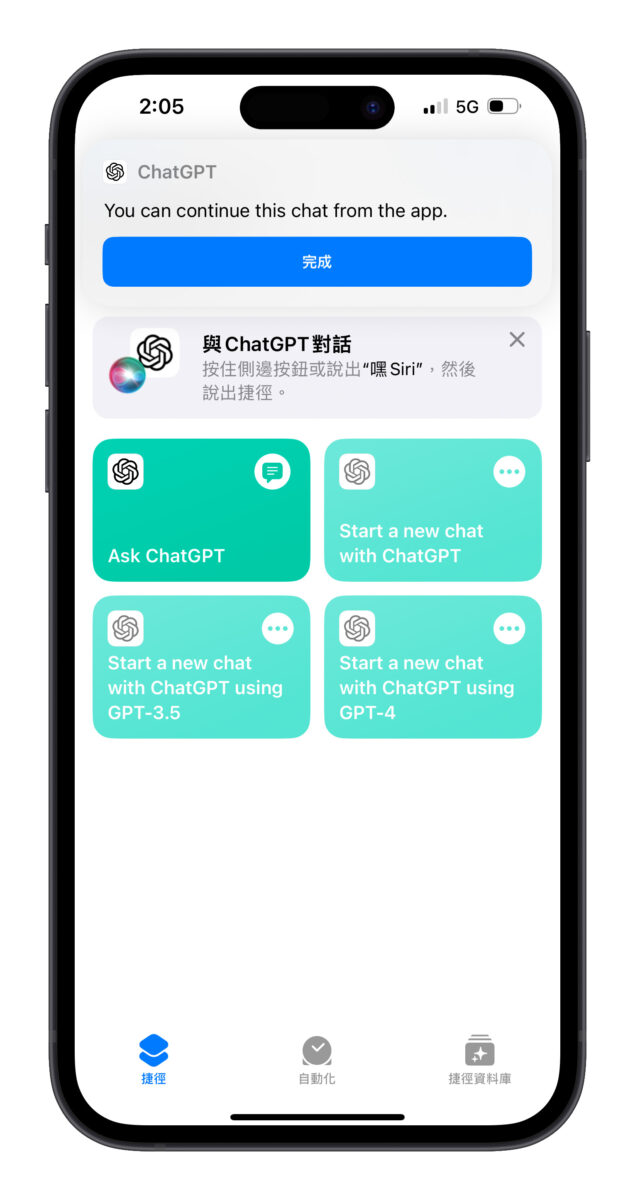
經過實測發現上面的第 2、3 個捷徑功能是一樣的,就是多開一個聊天室,並使用 GPT-3.5 進行問答;而第 4 個捷徑則會使用 GPT-4;所以當你選擇第 4 個捷徑進行對話時,會明顯感覺回覆速度變比較慢,畢竟這就是目前 GPT-4 的特性(雖然更聰明、但回覆慢)。
也要注意目前 GPT-4 仍存在使用限制,如果超出限制就需要等一下,這時捷徑也會變成無法取得回覆(如果使用 GPT-4 語言模型的話)。
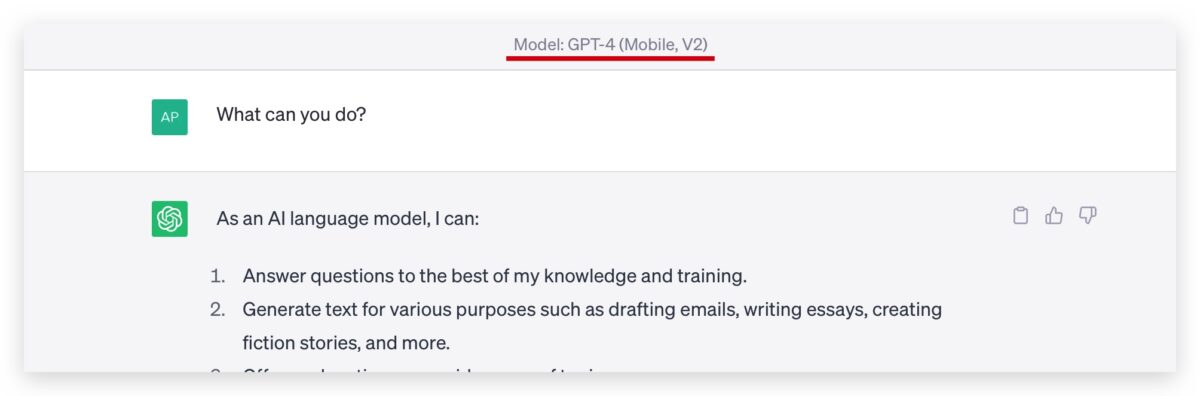
至於第一個「Ask ChatGPT」捷徑,若在沒有創建任何聊天室的情況下執行捷徑,就會新開一個 GPT3.5 的聊天室;如果曾用其他捷徑開過聊天室,則會接續上一次的最後使用的聊天室繼續進行問答。
另外我們也測試過如果沒有訂閱 ChatGPT Plus 方案(等於無法使用 GPT-4 語言模型),但使用「Start a new chat with ChatGPT using GPT-4」捷徑的話,一樣會收到 ChatGPT 回覆,但用的語言模型應該就只是 GPT-3.5,而非 GPT-4。
如何將 ChatGPT 捷徑放到主畫面中?
只要長按捷徑指令 > 點擊「在新捷徑中使用」,不用改任何指令內容,看你個人要不要改捷徑圖像與名稱,最後點擊「完成」,這個 ChatGPT 的捷徑就會加到你的捷徑資料庫中。
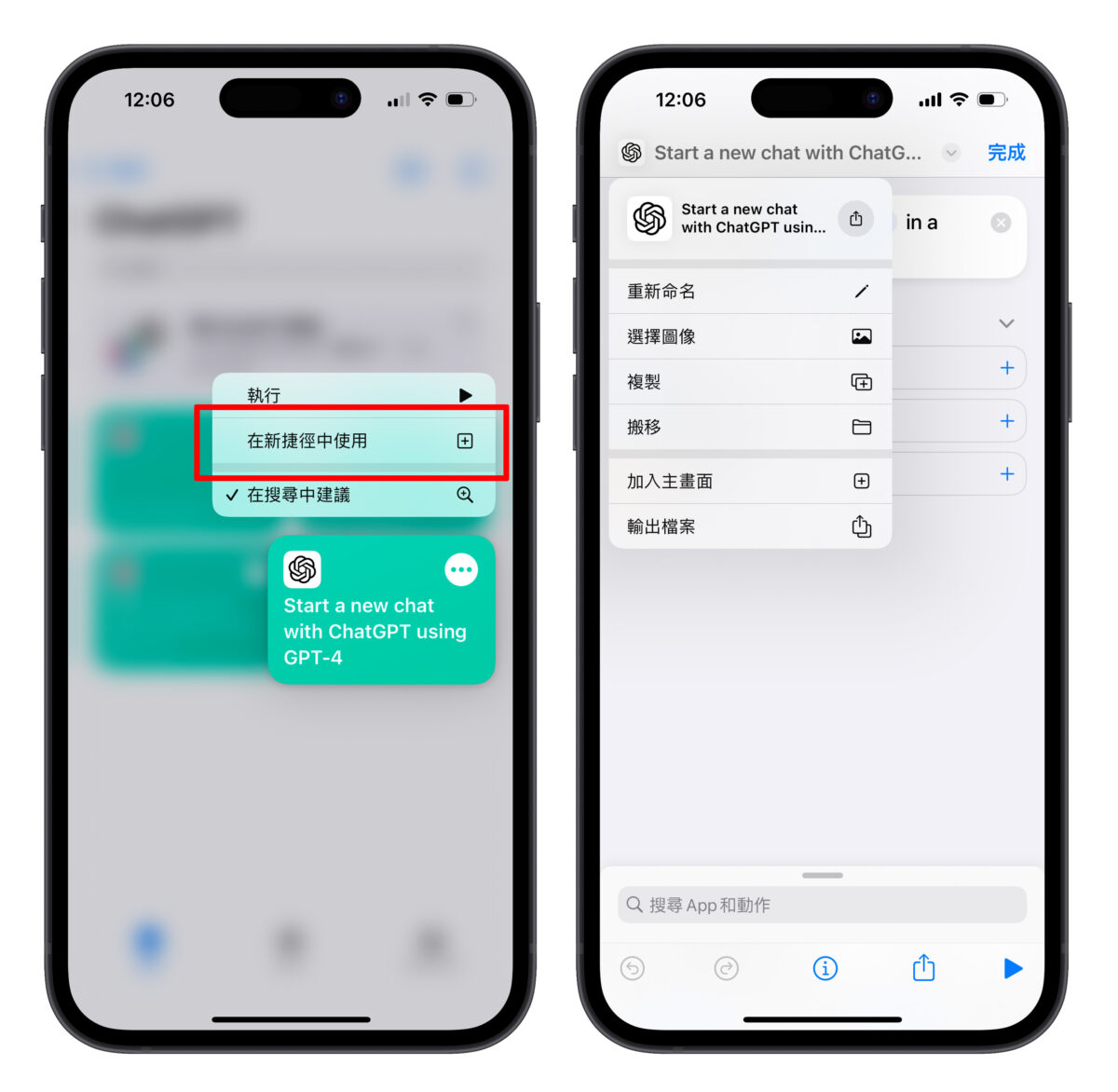
之後你可以再自己設定要以 App icon 或是 Widget 小工具的形式把 ChatGPT 捷徑放到主畫面中,方便取用。

ChatGPT App 捷徑結合 Siri,用中文也 OK
想要以「中文」使用 ChatGPT 捷徑非常簡單,只要「用 Siri 執行捷徑」即可達成。
剛剛前面有說到把 ChatGPT 捷徑加入資料庫前,可以自己設定捷徑名稱,像我就把捷徑命名為「問機器人」。
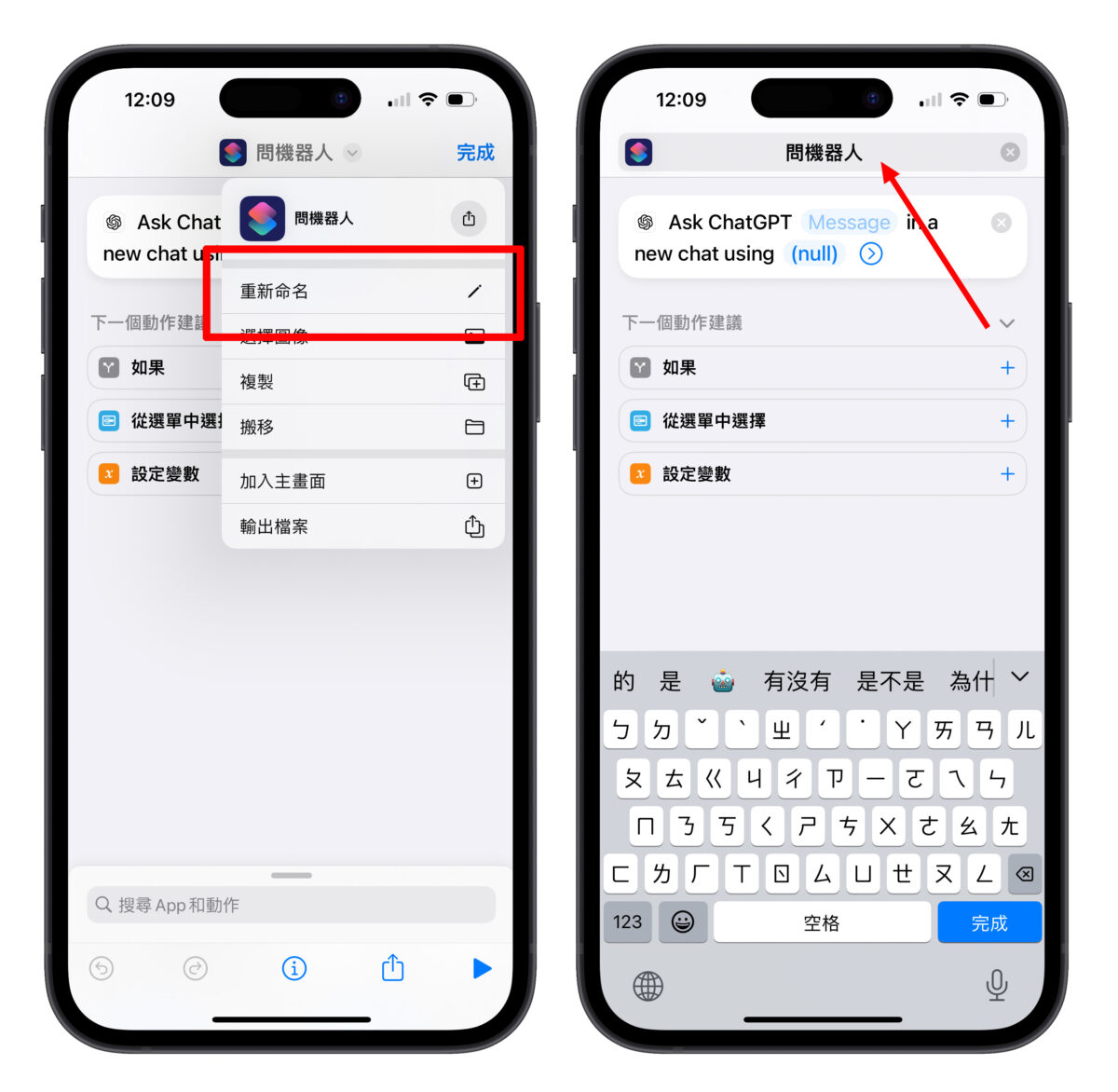
所以我只要打開 Siri 説「問機器人」或是直接說「Hey Siri,問機器人」,Siri 就會自動幫我執行 ChatGPT 捷徑。
雖然 Siri 執行捷徑時仍會說英文,不過這時你可以用「中文」來問問題,最後捷徑也會用「中文」並透過 Siri 的聲音來回答你;問答紀錄一樣會保存在 ChatGPT 中。
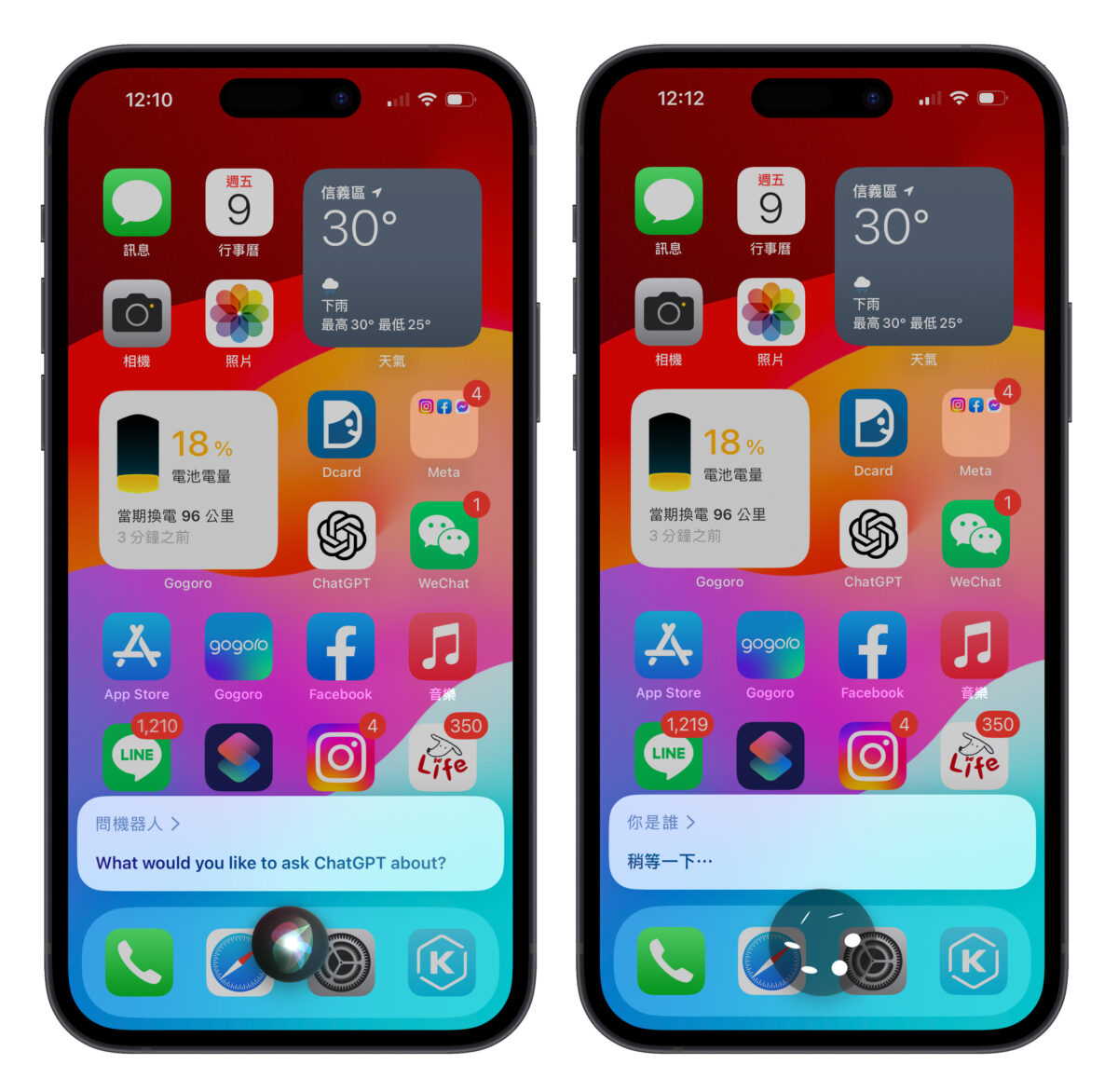

不過使用過程中可能會遇到 Siri 發生「稍等一下…」、「我無法理解你的問題…」這類異常狀況,就只要重新執行即可,整體影響不大。
因此這也是為什麼文章開頭會說 ChatGPT 終於可以完美結合 Siri 使用,整個問答過程就像一般在跟 Siri 對話一樣,只是變成 ChatGPT 給答案、Siri 唸出答案,一瞬間就讓你的 Siri 變成由 GPT-4 或 GPT-3.5 驅動的超強大語音助理,非常推薦大家一定要試試看!
ChatGPT App 新增捷徑指令,玩法更多元
最後這次 ChatGPT App 更新也有新增一條可用的捷徑指令。
當你在製作捷徑時,動作可搜尋「ChatGPT」會看到一條「Ask ChatGPT」指令,你就能自己設計、搭配,看要如何應用這條「Ask ChatGPT」指令,讓你的捷徑結合 ChatGPT 使用,創造更多元的玩法。
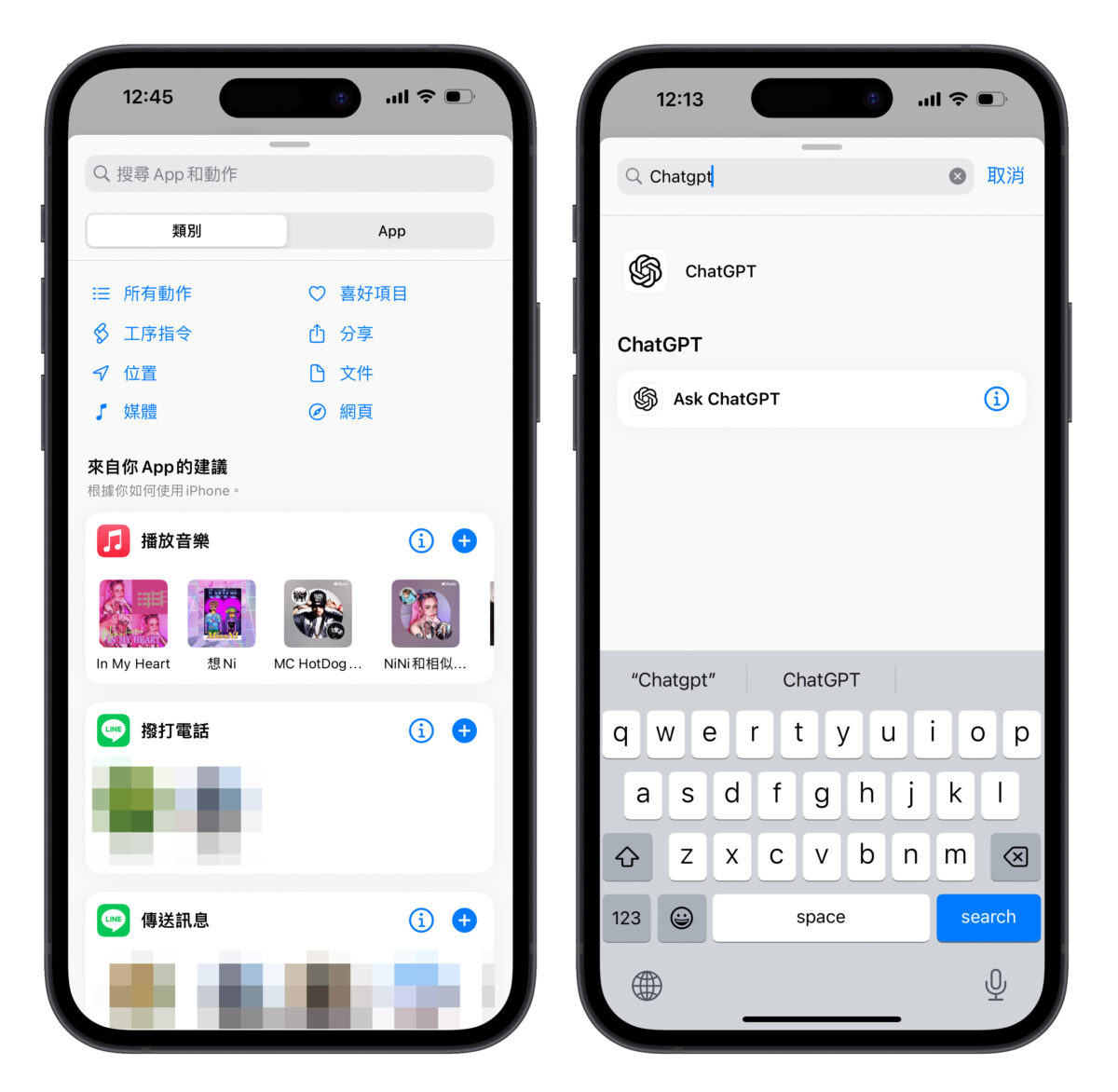
ChatGPT App 更新、捷徑使用教學總結
以上就是這次 ChatGPT App 更新內容與捷徑使用教學,實際使用體驗很不錯,尤其是結合 Siri 還能用中文真的很方便,推薦大家可以試試看。
不過畢竟是剛推出還有些不穩及需要改進的地方,也期待未來捷徑輸入文字能夠支援中文,進一步降低學習成本,真正做到讓每個人都能方便使用!